Boot zibatmiņas diska izveidošana ar OS X Yosemite programmas izvēli un radīšanas procedūru

- 1393
- 113
- Marco Wiza
Labi zināmais uzņēmums "Apple", kas ir bijis neticami popularitātē, jau sen ir jau sen izolējis savas ierīces (datorus, planšetdatorus, viedtālruņus) no citu izstrādātāju sīkrīkiem. Izstrādājot to operētājsistēmu variācijas (viedtālruņu un planšetdatoru iOS, MacOS monoblokiem un klēpjdatoriem), viņi faktiski daudziem lietotājiem pārtrauca mijiedarbības iespēju no Apple produktiem no, piemēram, ierīcēm Android operētājsistēmā. Šī "nosacītā" identitāte dažreiz rada grūtības ar MacOS operētājsistēmas instalēšanas vai pārinstalēšanas procesu, ieskaitot grūtības ar iekraušanas vides izveidošanas procedūru. Bet šīs grūtības ir arī patvaļīgas, jo Apple ir ieviesis daudz dažādu rīku ar ērtāko un vienkāršāko saskarni un atjauninātu OS, kā arī ar to izveidot sāknējamu pārvadātāju. Un par to, kādi instrumenti un kā tos izmantot, un tiks apspriests šajā rakstā.

Metodika sāknējama USB zibatmiņas diska izveidošanai ar OS X Yosemite.
Lejupielāde un instalēšana
Sākumā jāsaka, ka OS X Yosemite ir konts par OS X vienpadsmito versiju, kas tika pasniegta 2014. gada vidū kā daļa no konferences "WWDC 2014". Uzņēmums "Apple", kuram tas ir īpašs, gandrīz tūlīt pēc paziņojuma (2014. gada oktobrī) atvēra bezmaksas piekļuvi, lai lejupielādētu šo versiju "App Store". Tāpēc, kad ir jāizveido sāknējama USB zibatmiņa ar OS X Yosemite, vienkārši lejupielādējiet operētājsistēmas attēlu App Store un veiciet šādas diezgan vienkāršas manipulācijas:
- Sagatavojiet USB zibatmiņas disku, kuru nākotnē plānots izmantot kā sāknēšanas pārvadātāju, ņemot vērā, ka instalēšanas laikā tiks veikta pilnīga formatēšana. Tāpēc pārsūtiet visus datus, kas ir svarīgi drošībai uz citu pārvadātāju/piedziņu;
- Vienkāršākā iespēja tiešai OS ielādēšanas attēla uzstādīšanai pārvadātājam ir izmantot īpašu utilītu ar nosaukumu Diskmaker X, kuru var lejupielādēt bez maksas no izstrādātāju oficiālās vietnes - "https: // disksakerx.com ";
- Ja jūs jau esat lejupielādējis nepieciešamās operētājsistēmas attēlu, tad tas tiks saglabāts sadaļā “programma”, ja nē, tad vadiet norādīto slodzi no oficiālā "Apple" veikala;
- Palaidiet lejupielādēto utilītu "Diskmaker X" un, ja jums tas ir nepieciešams, izvēlieties turpmākas darbības, atlasiet "Yosemite DP" vai citu OS;
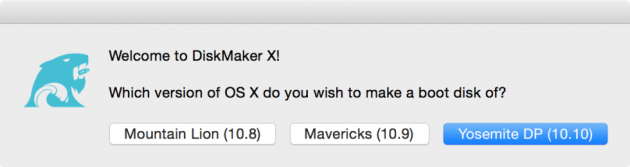
- Turklāt pati lietderība skenēs mapi "programma" un atradīs iepriekš lejupielādēto OS attēlu un piedāvās jums to ielādēt pārvadātājā. Ja atrasta opcija sakrīt ar vēlamo, noklikšķiniet uz “Izmantojiet šo kopiju” (izmantojiet šo kopiju), ja opcija nav piemērota, noklikšķiniet uz “Izmantojiet citu kopiju” (izmantojiet citu kopiju) un manuāli norādiet vēlamo attēlu;
- Apstipriniet, ka jūs piekrītat visam atlasītā pārvadātāja formatēšanai un gaidiet ielādes procesa pabeigšanu;
- Pabeidzot galveno procedūru, jūs varat izvēlēties "atvērtā starta diska preferenci", lai atvērtu izveidoto pārvadātāju, atgrieztos vai upurētu līdzekļus izstrādātājiem projekta izstrādei.
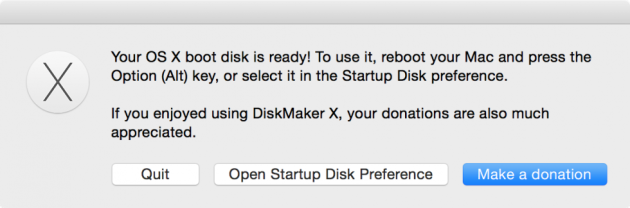
Kā redzams no iepriekšminētajām darbībām, tajās nav nekas sarežģīts un nesaprotams, viss ir pieejams un diezgan ātri, it īpaši, ja tiek izmantots USB 3 porta interfeiss.0. Protams, tas ir tālu no vienīgā veida, kā veikt apskatīto uzdevumu. Kā jau minēts raksta sākumā, Apple integrēja daudzus rīkus OP, kas ietver noteiktas termināla komandas, kas īsteno sāknējama USB zibatmiņas diska izveidi. Bet vispirms jums jāizmanto utilīta diska utilīta, lai sagatavotu nākotnes nesēju sāknēšanas attēla ierakstīšanai, kas izskatās šādi:
- Atveriet lietderību, iepriekš ievietojot zibatmiņas disku attiecīgajā savienotājā, un atlasiet nepieciešamo pārvadātāju, lai atvērtu tā galveno parametru redaktoru;
- Dodieties uz sadaļu "Diska" un "sadaļu shēmā" atlasiet "1. sadaļa";
- Pēc tam atlasiet Mac OS paplašināto formātu un ievadiet nākotnes ielādēšanas zibatmiņas diska nosaukumu, piemēram, "Jobos";
- Atveriet "parametru" apakšiedaļu un pārbaudiet, vai ir iestatīta shēmas "GUID sadaļu" vērtība;
- Apstipriniet visus iestatījumus un aizveriet lietderību.
Tagad jums jāpāriet uz termināla iepriekšminēto komandu. Tas izskatās šādi:
SVARĪGS. Lūdzu, ņemiet vērā, ka šajā komandā izceltā vārda "Jobos" vietā, kas ir nosaukuma piemērs no iepriekš minētā solis, jums jāievada savs vārds, kuru jūs norādījāt sagatavošanas laikā.Sudo /lietojumprogrammas /instalēt \ os \ x \ yosemite.App/Contens/Resources/CreateInstallMedia -volum/tilpums/jobos -applicationpath/Instalēt \ OS \ X \ Yosemite.APP -NOULEKTS
Ja jūs neko nemainījāt, tad nosaukums būs “OsxRecovery”, un attiecīgi komanda izskatīsies šādi -
Sudo '/lietojumprogrammas/instalēt os x yosemite.App/Contens/Resources/CreateInstallMedia '-volum'/tilpums/OsxRecovers -ApplicationPath '/Instalēt OS X Yosemite.Lietotne '-nointrakcija
Pēc komandas pabeigšanas atliek tikai gaidīt instalēšanas procesa pabeigšanu, un pēc tam sāciet izmantot iegūto ierīci kā daļu no jūsu uzdevumiem.
Secinājums
Tātad, noslēgumā, ir vērts teikt, ka, neskatoties uz to, ka attiecīgie Windows lietotāji var šķist nesaprotami un dīvaini, šis Apple produktu process tiek formulēts un ieviests ar lielāku orientāciju lietotājam, vismaz tāpēc, ka fakts, ka Attēls izplatās bez maksas.
- « Kā izveidot kanālu Yandex.Zen un kā jūs varat nopelnīt par to
- Datuma uzstādīšana un noņemšana fotoattēlā »

